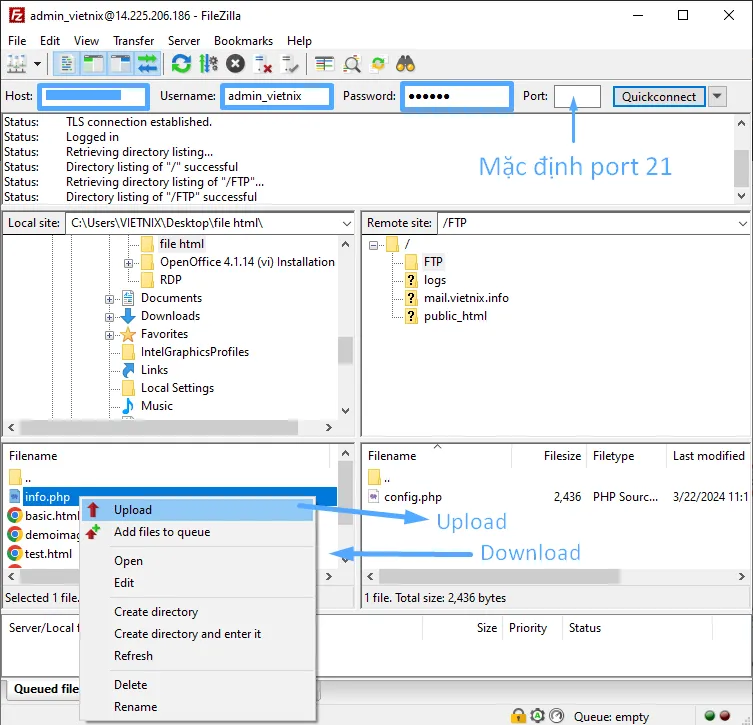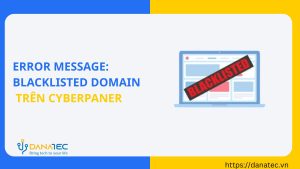FTP (File Transfer Protocol) là một giao thức cho phép bạn tải lên và tải xuống các file từ máy chủ web của mình. Bài viết này sẽ hướng dẫn bạn từng bước để tạo và sử dụng FTP trên CyberPanel, giúp kiểm soát quyền truy cập vào các file trên website của mình và tối ưu hóa quy trình quản lý website.
Điểm chính cần nắm
Nắm rõ các thao tác tạo tài khoản FTP, liệt kê danh sách tài khoản, xóa tài khoản FTP trên CyberPanel và kết nối FTP với FileZilla.
Hướng dẫn tạo và sử dụng FTP trên CyberPanel
- Đăng nhập vào CyberPanel
- Tạo tài khoản FTP trên CyberPanel
- Liệt kê danh sách tài khoản FTP
- Xóa tài khoản FTP
- Kết nối tài khoản FTP với FileZilla
Đăng nhập vào CyberPanel
Để bắt đầu, bạn cần đăng nhập vào CyberPanel theo đường dẫn đăng nhập có dạng: https://ip-server-của-bạn:8090. Mặc dù 8090 là port mặc định được sử dụng nhưng có thể thay đổi tùy theo quá trình thiết lập của bạn.
Tạo tài khoản FTP trên CyberPanel
Tại trang dashboard của CyberPanel, bạn chọn mục FTP và bấm vào Create FTP Account để tạo một tài khoản mới.
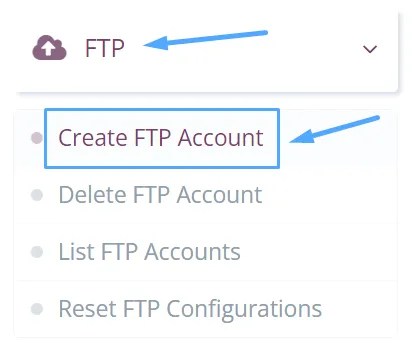
Tiếp theo bạn điền các thông tin cần thiết như sau:
- Select Website: Chọn website cần dùng FTP.
- User Name: Nhập tên tài khoản (định dạng sẽ là admin_tên).
- FTP Password: Tạo mật khẩu.
Cuối cùng bạn bấm Create FTP.
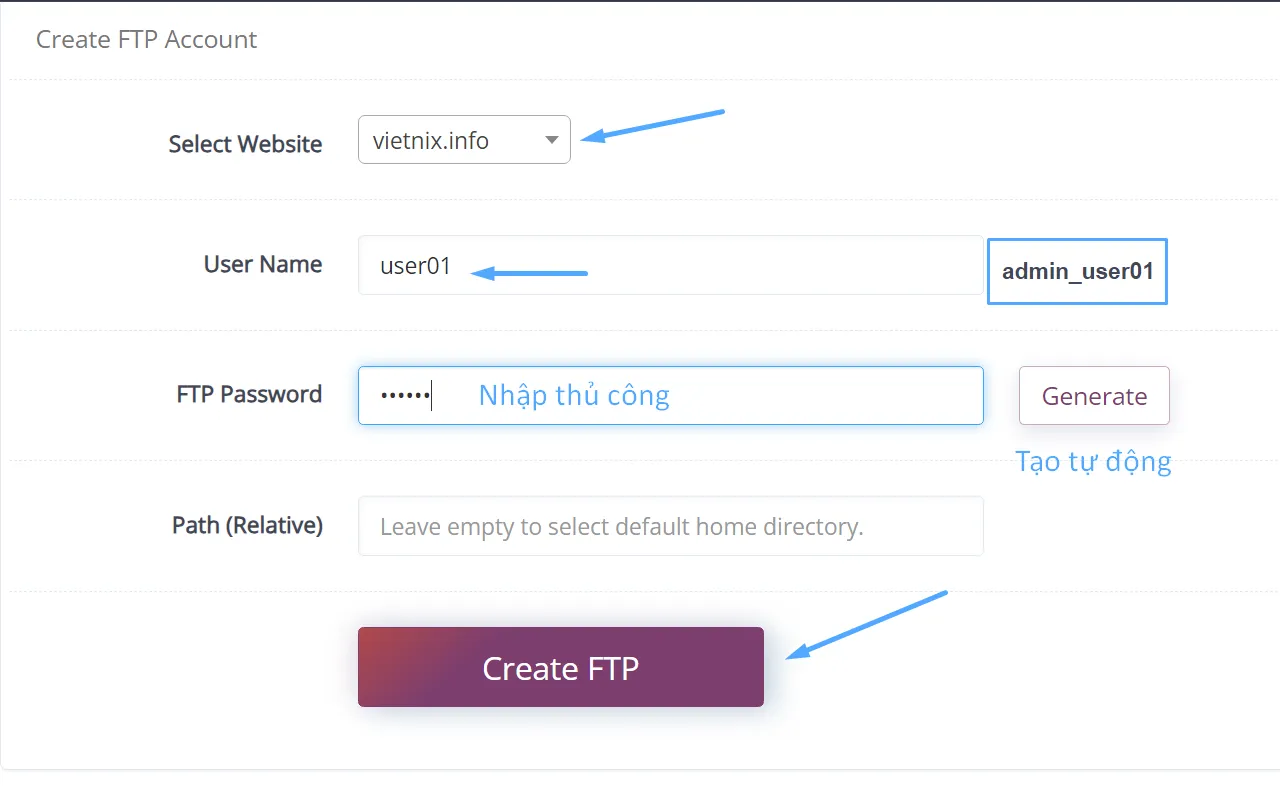
Hệ thống sẽ hiện thông báo phía bên phải màn hình “Success!“.
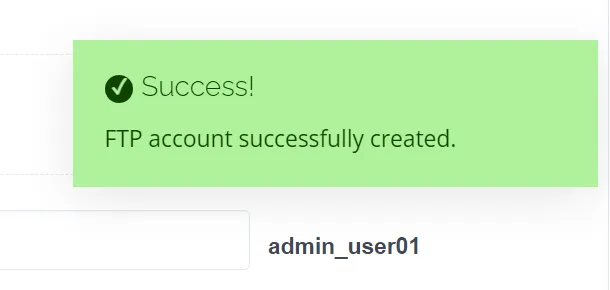
Liệt kê danh sách tài khoản FTP
Khi này bạn quay lại mục FTP và chọn List FTP Accounts.
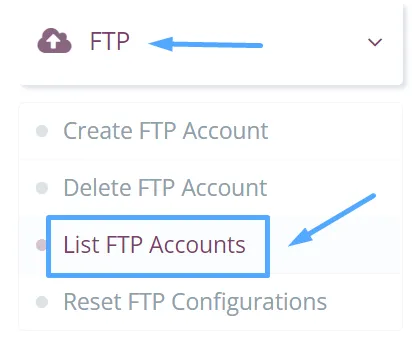
Ở đây bạn chọn domain và kiểm tra xem các tài khoản FTP thuộc các domain đó. Nếu domain đó chưa có tài khoản FTP nào thì danh sách này sẽ trống.
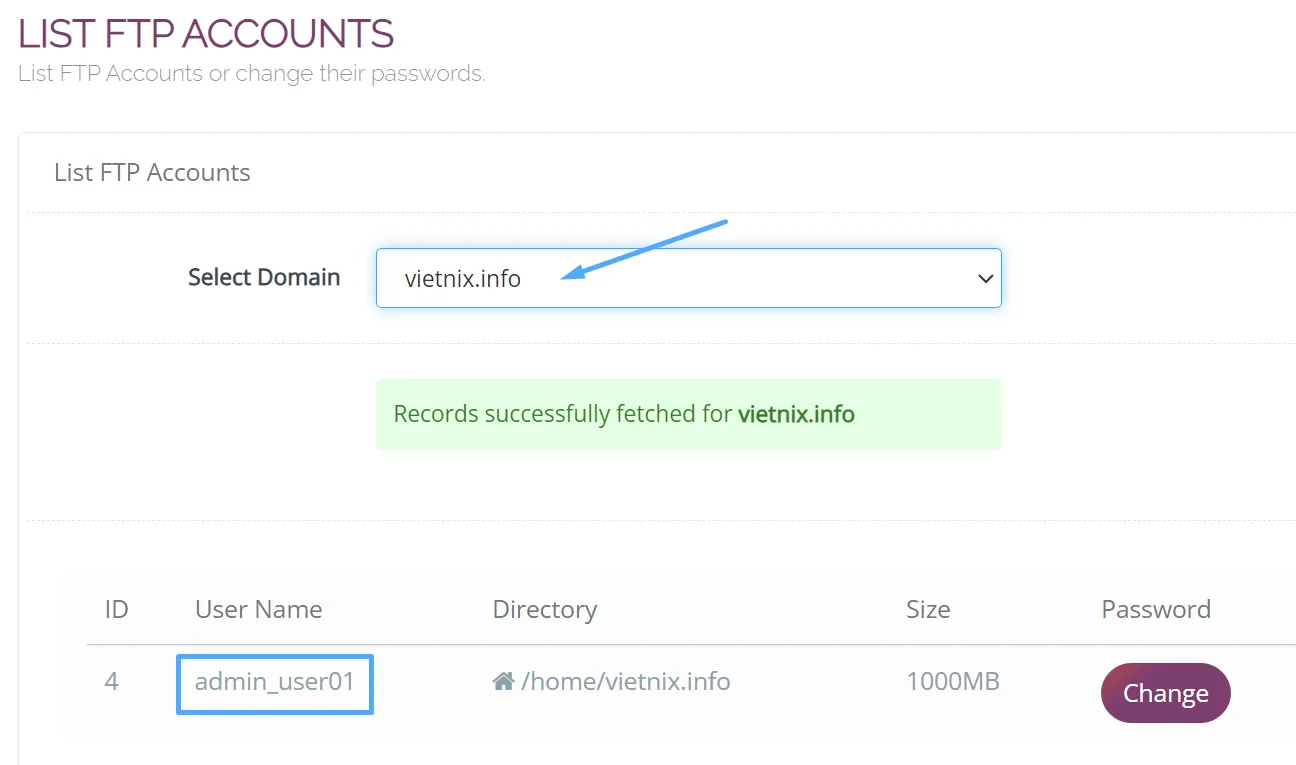
Xoá tài khoản FTP
Ở thanh menu FTP bạn chọn Delete FTP Account để tiến hành xoá tài khoản.
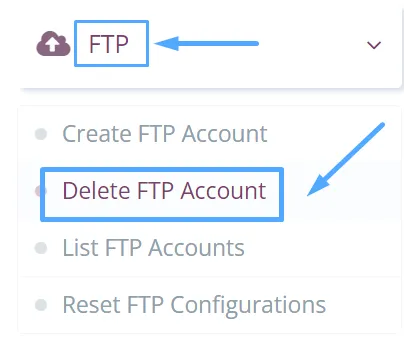
Bạn được chuyển đến mục xoá tài khoản, điền thông tin cần thiết gồm domain có FTP, tài khoản FTP trong domain đó. Bạn bấm Delete FTP Account và tiếp tục bấm Are you sure?.
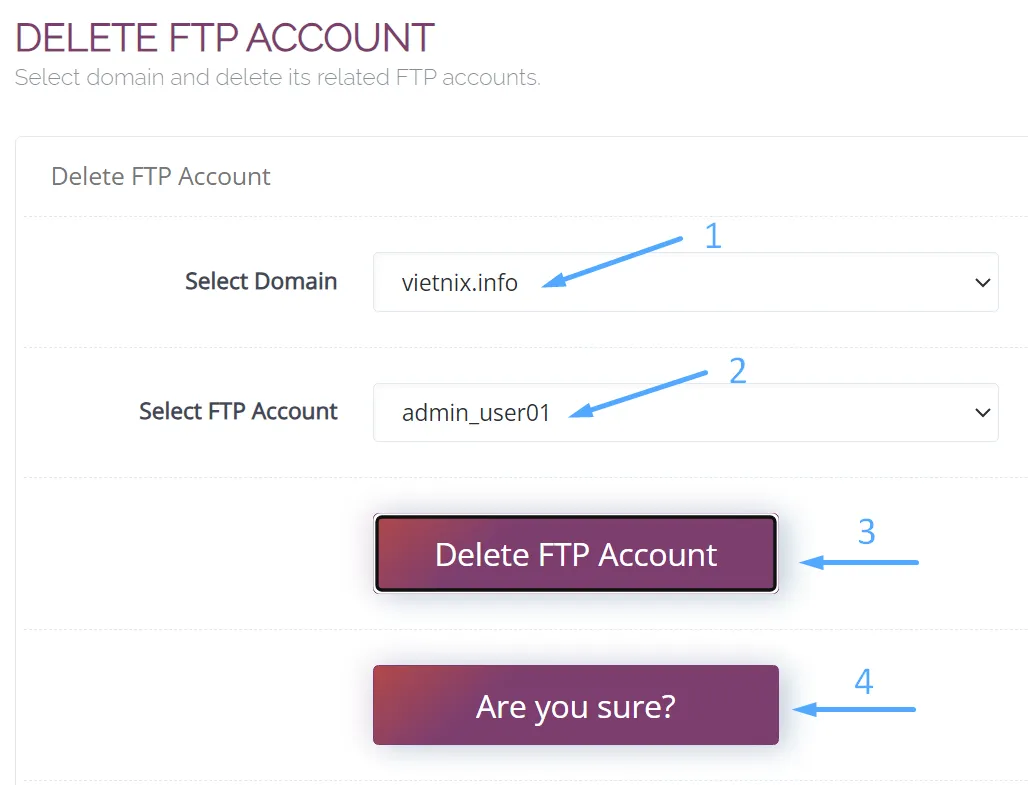
Sau đó thông báo xoá thành công sẽ hiển thị như hình dưới.
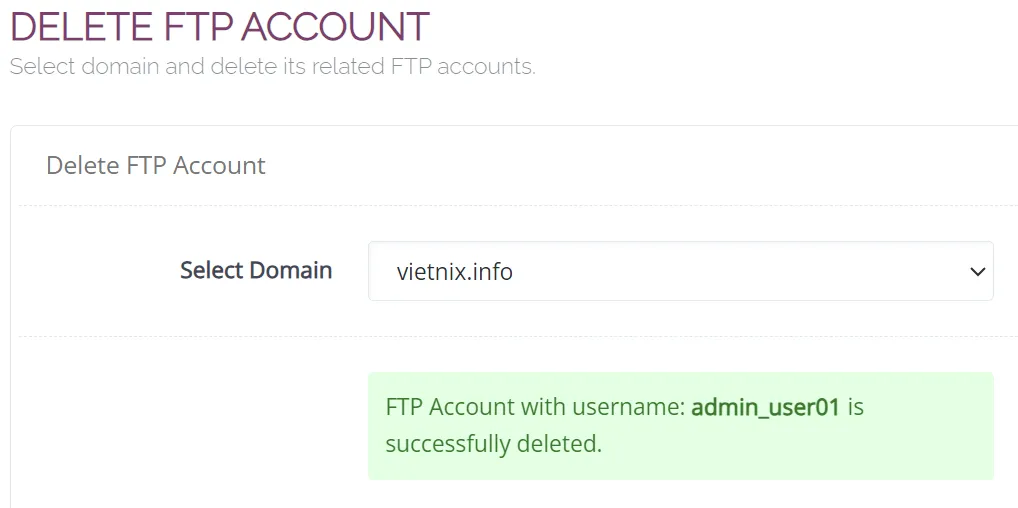
Kết nối tài khoản FTP với FileZilla
Để bắt đầu, bạn cần tải FileZilla và cài đặt lên máy tính bạn cần truyền file. Khi sử dụng, bạn cần nhập 3 thông tin sau:
- Host: IP hoặc domain của server bạn cần kết nối FPT.
- Username: Tên tài khoản.
- Password: Mật khẩu.
Port mặc định là 21, trừ khi bạn đã thay đổi port hoạt động trước đó. Banh sẽ nhìn thấy giao diện của 2 bên như hình dưới, bên trái là máy client và bên phải là bên server. Bạn chỉ cần tìm đến file cần chuyển bên phía máy client và nhấn chuột phải, chọn Upload và quá trình truyền sẽ tự thực hiện. Để tải file về từ server bạn sẽ nhấn chuột phải vào file chỉ định bên phía server và bấm Download.